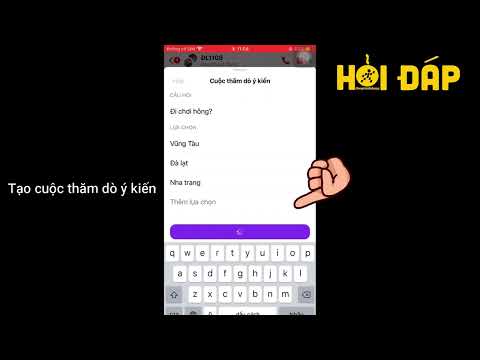Bạn có muốn tìm một người bạn Yelp tại Yelp không? Hãy làm theo các bước sau và hy vọng bạn sẽ gặp lại nhau.
Các bước
Phương pháp 1/2: Nhập bạn bè từ Email của bạn hoặc các dịch vụ xã hội khác

Bước 1. Truy cập trang web Yelp trong trình duyệt web của bạn

Bước 2. Nhấp vào liên kết "Tìm bạn" từ đầu thanh công cụ của trang web để truy cập liên kết để tìm bạn

Bước 3. Xác định ứng dụng email của bạn
Biết tên khách hàng email của bạn, sẽ xác định xem bạn có thể sử dụng dịch vụ nhập của Yelp, nơi có thể dễ dàng nhập họ với tư cách bạn bè hay không. Dịch vụ nhập của Yelp hoạt động với cả Yahoo và Gmail mà không cần nhiều trợ giúp. Tuy nhiên, dịch vụ này cũng từng có thể lấy dữ liệu từ Hotmail và AOL nhưng không còn nữa.

Bước 4. Nhận ra rằng nếu một người bạn Facebook tạo tài khoản Yelp sau khi bạn tham gia, bạn sẽ được hỏi có muốn kết bạn lại với họ hay không, mặc dù tình bạn đã được thiết lập để biết rằng có thể có một tình bạn tích cực. ở đây có thể dẫn đến những người bạn khác cho người dùng
Yelp sẽ cung cấp cho bạn tùy chọn "thêm làm bạn bè", sau khi bạn kết nối tài khoản Facebook của mình với Yelp.

Bước 5. Nhấp vào đúng nút tương ứng với địa chỉ email của bạn

Bước 6. Đăng nhập vào ứng dụng email của bạn bằng thông tin đăng nhập của bạn, thực hiện theo quy trình đăng nhập tương tự như thể bạn đang cố gắng đăng nhập khỏi trang web chính thức trong khi vẫn giữ trên máy chủ cụ thể đó

Bước 7. Tìm ra những người bạn (đã có tài khoản Yelp) mà bạn muốn cho phép
Hộp đầu tiên bạn sẽ nhận được là hộp chứa những thành viên đã có tài khoản Yelp. Bỏ chọn hộp kiểm cho những người bạn mà bạn không muốn cho phép sử dụng trên tài khoản Yelp của mình, nếu họ đã chấp nhận lời mời của bạn, nhưng hãy đánh dấu chọn những người bạn mà bạn đánh giá cao.

Bước 8. Nhấp vào nút màu trắng với chữ màu đỏ được gọi là "Gửi yêu cầu kết bạn"
Thao tác này sẽ gửi lời mời đến những người bạn đã có tài khoản này.

Bước 9. Tìm ra những người bạn mà bạn có thể cho phép trong số những người chưa tạo tài khoản
Bỏ chọn hộp kiểm cho những người bạn mà bạn không muốn cho phép sử dụng trên tài khoản Yelp của mình, nếu họ đã chấp nhận lời mời của bạn, nhưng hãy đánh dấu chọn những người bạn mà bạn đánh giá cao.

Bước 10. Nhấp vào nút màu trắng với chữ màu đỏ được gọi là "Gửi yêu cầu kết bạn"
Thao tác này sẽ gửi lời mời đến những người bạn đã có tài khoản này.

Bước 11. Chờ cho hộp xác nhận xuất hiện, cho biết rằng lời mời đã được gửi đến những người này

Bước 12. Mời gọi không chỉ là những người bạn đó, nếu bạn muốn, hoặc nếu tài khoản của bạn không thuộc loại được hỗ trợ được sử dụng ở đây.
Tab "Mời bạn bè tham gia Yelp" là tab bạn phải sử dụng để hoàn thành tác vụ này, vì vậy những người này có thể nhận được lời mời, ngay cả khi họ chưa có trong sổ địa chỉ email của bạn.

Bước 13. Chờ cho hộp xác nhận xuất hiện, cho biết rằng lời mời đã được gửi đến những người này
Phương pháp 2/2: Tìm và kết bạn những người dùng Yelp khác không xuất hiện trong danh sách liên hệ email của bạn

Bước 1. Truy cập trang web Yelp trong trình duyệt web của bạn

Bước 2. Tìm kiếm doanh nghiệp có đánh giá hoặc hình ảnh của cá nhân, hoặc hình thức giao tiếp bằng văn bản

Bước 3. Nhấp vào tên người dùng của người bạn muốn kết bạn
Thao tác này sẽ gửi tìm kiếm này đến trang người dùng của cá nhân nhất định.

Bước 4. Xác định vị trí và nhấp vào nút "Thêm làm bạn" ở phía bên trái của trang

Bước 5. Cung cấp ghi chú cá nhân, nếu bạn muốn
Nhập hộp văn bản của ghi chú trong trang web của bạn.

Bước 6. Nhấp vào nút "Gửi" trên cửa sổ bật lên trong trang web được hiển thị
Lời khuyên
- Mọi hành động bạn cố gắng thực hiện trên Yelp (nhắn tin, tạo bài đánh giá, v.v.) đều có tính năng "out", trong trường hợp bạn cố tình KHÔNG muốn gửi tin nhắn (trước khi thực sự gửi / xuất bản tin nhắn. Để hủy gửi bài đánh giá / message, nhấp vào siêu liên kết (không phải nút) có tên "Hủy" gần nút "Gửi" / "Xuất bản" / v.v..
- Số lượng đánh giá mà người đó đã viết, luôn được hiển thị ở bên phải của tên.